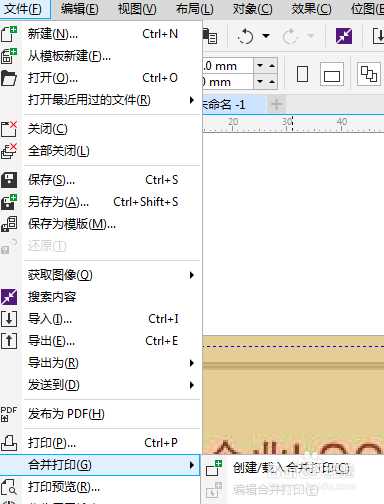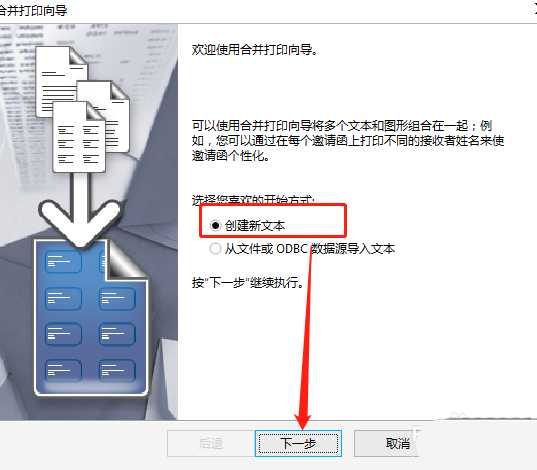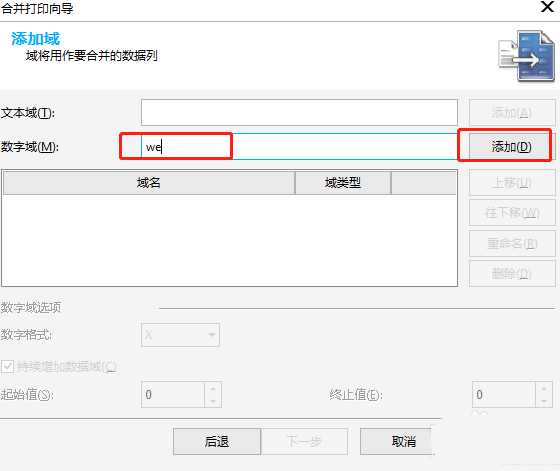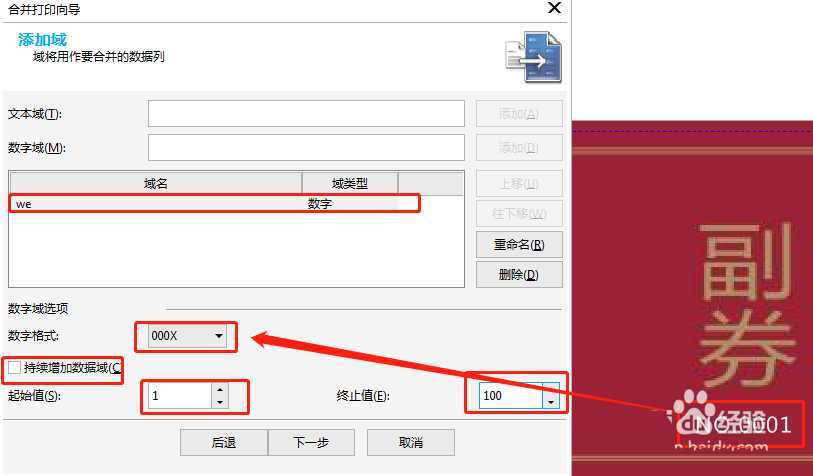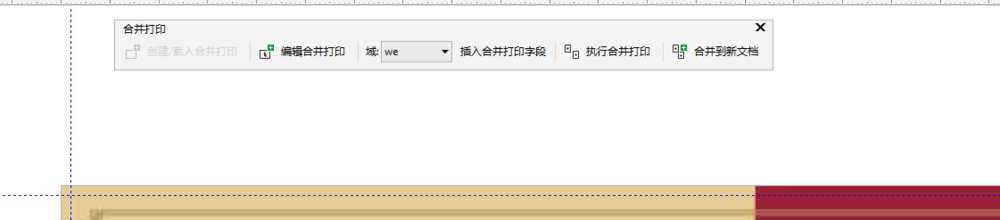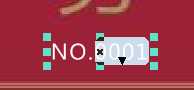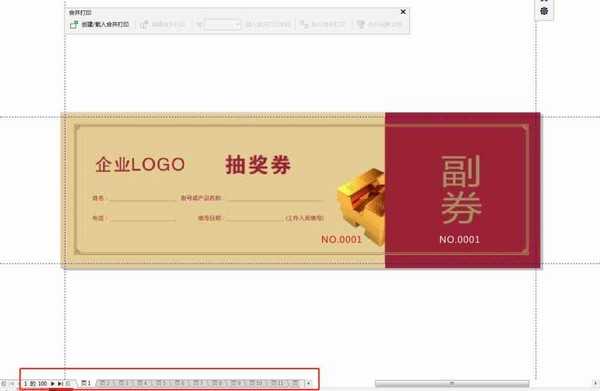cdr怎么设计公司用的抽奖券序号?
(编辑:jimmy 日期: 2024/11/6 浏览:2)
优惠券,抽奖券右下角或者左下角的编号,该怎么给抽奖券添加编号呢?下面我们就来看看详细的教程。
- 软件名称:
- CorelDRAW X8 64位 简体中文安装免费版(附序列号)
- 软件大小:
- 547.9MB
- 更新时间:
- 2016-11-23立即下载
1、首先打开做好的抽奖券,我是随便直接百度上找的一张底图,加上编号的。记得要先做好出血位,一般长高各加3mm-6mm。
2、点击文件,有个“合并打印”的选项,创建/载入合并打印。
3、创建新文本,下一步。
4、数字域随便写个名字。添加。点击添加上的we,编辑好下面的信息。下一步,完成。
5、选择要排序的文字,插入合并打印字段。同样的选择另一个编号,点击-插入合并打印字段。合并到新文档。完成啦。文件大的话等的时间就要长些。
以上就是cdr设计公司用的抽奖券序号的教程,希望大家喜欢,请继续关注。
相关推荐:
cdr怎么设计中秋海报?
CDR怎么设计轻钢龙骨广告牌效果图?
cdr怎么设计鸽子矢量图标? cdr画鸽子的教程